PT-E310BT
Nejčastější dotazy a pokyny pro odstraňování potíží |

PT-E310BT
Datum: 08/04/2024 ID: faqp00001287_019
Jak si vytvořit štítek s čárovým kódem?
Nastavte parametry čárového kódu a zadejte jeho data
-
Stiskněte klávesu Shift (
 /
/  ), a pak stiskněte Cable Wrap (Obal kabelu) /Barcode (Čárový kód) (
), a pak stiskněte Cable Wrap (Obal kabelu) /Barcode (Čárový kód) (  /
/  ).
).
Na displeji se zobrazí nastavení čárového kódu.
* Na štítek lze zadat až pět čárových kódů. -
Stisknutím
 nebo
nebo  vyberte atribut a pak stisknutím
vyberte atribut a pak stisknutím  nebo
nebo  pro tento atribut zadejte hodnotu.
pro tento atribut zadejte hodnotu.Znaky se nemusí objevit pod čárovým kódem, i když je vybráno "Zapnuto" pro "Pod #", v závislosti na šířce použité pásky, počtu zadaných řádků nebo aktuálním nastavení stylu znaků.
-
Stiskněte tlačítko OK pro potvrzení nastavení.
* Nová nastavení se NEUPLATNÍ, pokud tlačítko OK nestisknete. -
Zadejte data čárového kódu.
Při použití protokolů CODE39, CODE128, CODABAR, GS1-128, QR Code nebo Data Matrix lze do čárového kódu zadat speciální znaky. Pokud nepoužíváte speciální znaky, přejděte na krok 7.
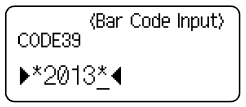
-
Stiskněte klávesu Shift (
 /
/  ) a pak stiskněte klávesu Faceplate (Panelový štítek) / Symbol (
) a pak stiskněte klávesu Faceplate (Panelový štítek) / Symbol (  /
/  ).
).
Zobrazí se seznam znaků dostupných pro aktuální protokol. -
Stisknutím tlačítka
 nebo
nebo  vyberte znak a pak stisknutím tlačítka OK vložte znak do dat čárového kódu.
vyberte znak a pak stisknutím tlačítka OK vložte znak do dat čárového kódu.
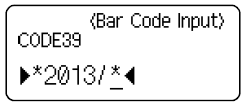
-
Stisknutím klávesy OK vložte čárový kód do štítku.
Čárový kód se zobrazí na displeji pro zadávání textu.
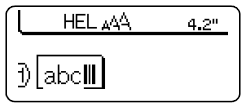
Nastavení čárového kódu
| Atribut | Hodnota |
|---|---|
| Protokol | CODE39, CODE128, EAN-8, EAN-13, GS1-128 (UCC/EAN-128), UPC-A, UPC-E, I-2/5 (ITF), CODABAR |
| Šířka štítku |
Malá, Široká |
| Pod# (znaky vytištěné pod čárovým kódem) |
Zapnuto nebo vypnuto |
| Kontrolní číslo |
Zapnuto nebo vypnuto (k dispozici pouze pro protokoly CODE39, I-2/5 a CODABAR) |
PT-E310BT
Potřebujete-li další pomoc, kontaktujte zákaznický servis společnosti Brother:
Názory na obsah
Chcete-li nám pomoci vylepšit naši podporu, uveďte níže vaše názory.
Krok 1: Jak vám informace na této stránce pomohly?
Krok 2: Chcete uvést další poznámky?
Upozorňujeme vás, že tento formulář slouží pouze pro názory.